PassFab iPhone Backup Unlocker áttekintése: érdemes használni?
10 perc olvas
Publikálva
Olvassa el közzétételi oldalunkat, hogy megtudja, hogyan segítheti az MSPowerusert a szerkesztői csapat fenntartásában Tovább
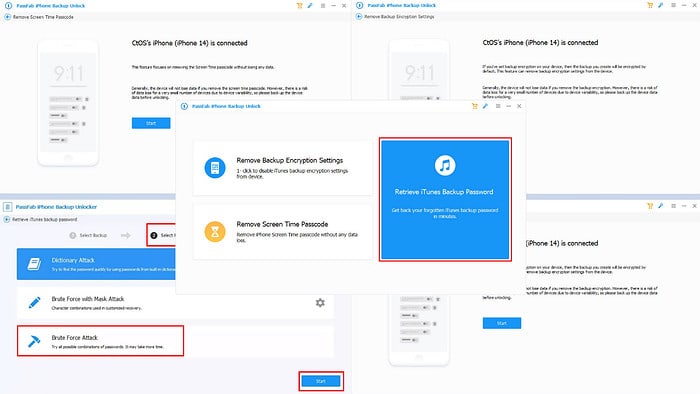
Átfogó PassFab iPhone Backup Unlocker áttekintést keres?
Mikroszkóp alá helyeztem ezt az alkalmazást, és több napon keresztül szigorúan teszteltem, hogy feltárjam az általa kínált összes funkciót és hasznosságát a való világban. Ezután aprólékosan katalogizáltam a legjobb jellemzőket, amelyek kiemelkedtek. De nem álltam meg itt. Azt is kiemeltem, hogy mely funkciók felelnek meg a fejlesztő állításainak, és melyek nem.
A teljes áttekintés elolvasása után eldöntheti, hogy megvásárolja-e ezt az eszközt, vagy további lehetőségeket keres.
Mi az a Passfab iPhone Backup Unlocker?
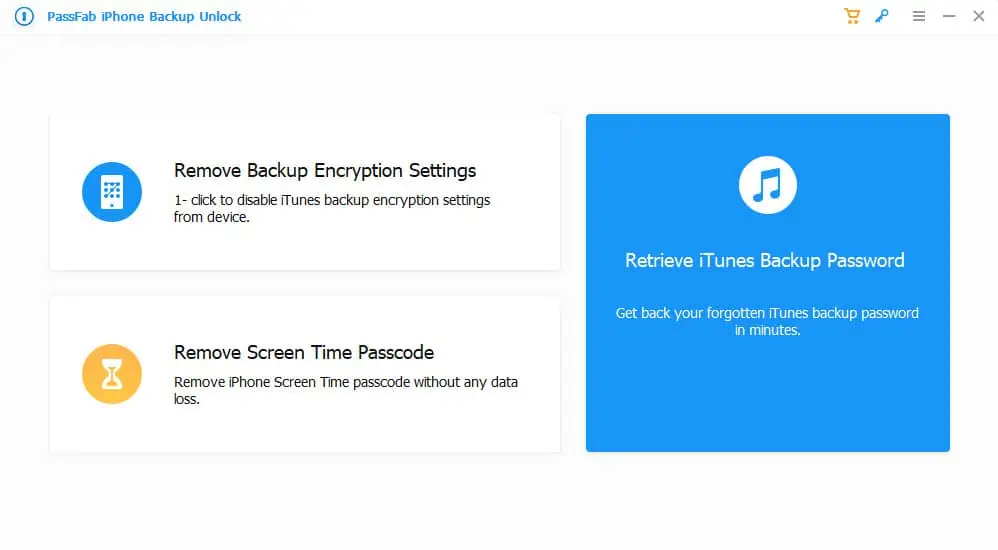
PassFab iPhone Backup Unlock lehetővé teszi, hogy állítsa vissza az iTunes biztonsági mentési jelszavait, távolítsa el a Képernyőidő jelszavát, és távolítsa el a biztonsági mentési titkosítási beállításokat néhány kattintással.
A Képernyőidő-zár eltávolítása kivételével az eszköz noninvazív technológiákat használ a titkosítás eltávolításához vagy a biztonsági jelszavak helyreállításához. Tehát nem kell a semmiből beállítania az iPhone-t vagy az iPadet.
A szoftver Mac és Windows PC-re is elérhető. A jelenlegi verzió iOS 17.0-ig támogatja. A fejlesztő rendszeresen frissíti az eszközt, hogy bemutassa a legújabb iOS-kiadások, iPhone-ok, iPad-ek és iPod-ok kompatibilitását és szolgáltatásokat.
A szoftvert ingyenesen letöltheti. Korlátozott szolgáltatásainak használata után, ha tetszik, amit lát, fizetős licenccel aktiválhatja az alkalmazást. Az ingyenes alkalmazásban csak a felhasználói felületet, opciókat, beállításokat stb. ellenőrizheti. A jelszavak keresése vagy a titkosítási beállítások eltávolítása azonban nem lehetséges.
| Érvek | Hátrányok |
| Nagy teljesítményű jelszó-helyreállítási technológiákat használ a meglévő jelszavak lekéréséhez | Az éves licencköltség egy kicsit magasabb |
| Ingyenes próbaverzió áll rendelkezésre | Egy licenc Windows vagy Mac számítógépekre vonatkozik, nem mindkettőre egyszerre |
| Hatékonyan tudja használni a többszálú CPU-kat a gyorsabb jelszóellenőrzés érdekében | Nem aktiválhatja ugyanazt a licencet több eszközön |
| Az eszköz beépített vagy külső GPU-kat használhat a jelszó-helyreállítási folyamatok felgyorsításához | Az eszköz licencenként legfeljebb öt iOS-eszközt támogat |
| Több nyelven elérhető | Nincsenek tömeges licencelési lehetőségek |
| Ultrakönnyű iTunes biztonsági mentés feloldó | Az előfizetés automatikus megújítási szabályzata jár hozzá |
| Az eszköz nem telepít semmilyen reklámprogramot, bloatware-t vagy kémprogramot a háttérben | A biztonsági mentési titkosítási beállítások eltávolítása nem működik iOS 11 alatt |
| Frissítések érhetők el, amelyek tartalmazzák a legújabb eszköztámogatást és javítják a biztonsági problémákat |
Jellemzők
Íme ennek a legfontosabb jellemzői iTunes tartalék feloldó:
Felhasználói felület és élmény
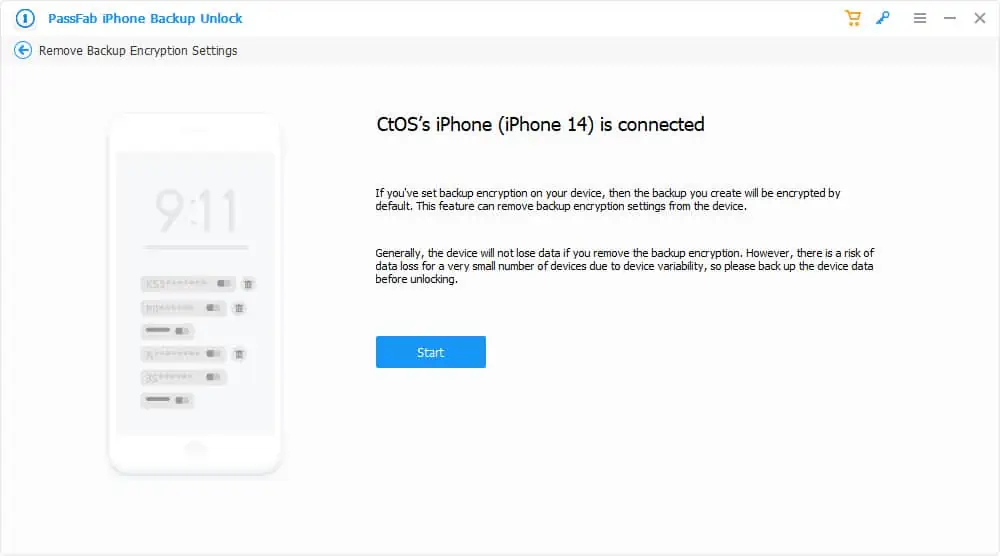
Az eszköz felülete az rendkívül szervezett és zűrzavarmentes. A szoftverben nem sok olyan gomb vagy funkció található, amely megzavarhatná.
Ha nem műszaki háttérről érkezik, könnyedén navigálhat rajta. Ezenkívül az összes gombhoz hasznos leírások tartoznak.
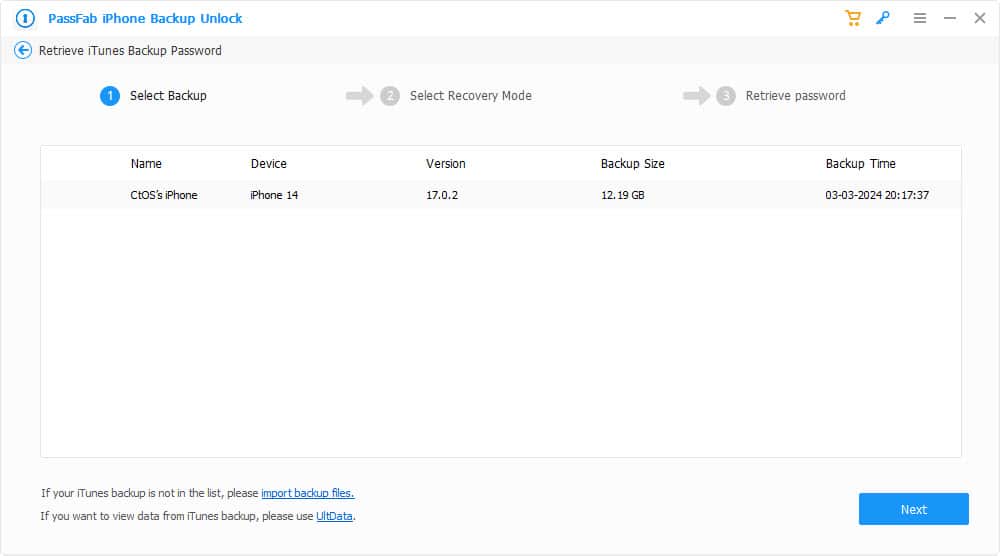
Az app nem ütközik vagy késik operáció közben. Ezenkívül nem sok lépést kell emlékeznie. Az összes alkalmazáson belüli funkció hozzátartozik varázsló típusú vezetés. Összességében a felhasználói élmény szempontjából az alkalmazás kielégítő.
Töltse le az iTunes biztonsági mentési jelszavát
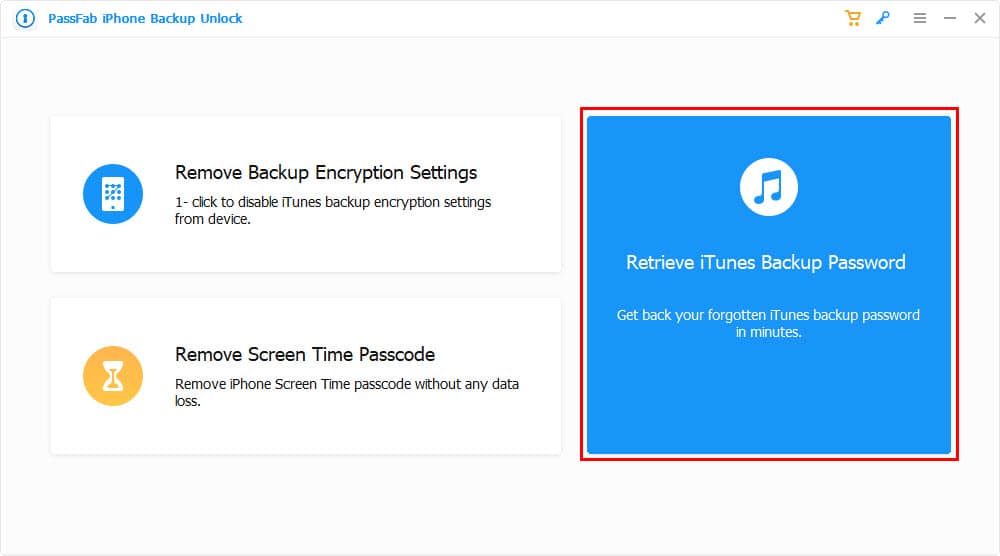
Gyakran aktiválja az iTunes titkosítási rendszerét, amikor biztonsági másolatot készít iPhone-ról, iPadről vagy iPodról. Ha a jövőben elfelejti ezt a jelszót, és vissza kell állítania az iOS-eszközt ebből a fájlból, akkor nem fogja tudni.
Ha el szeretné kerülni az eszköz nulláról történő beállítását, és vissza szeretné kapni a mentett fájlokat, az iTunes biztonsági másolati jelszavának lekérése funkció segíthet.
Használja több jelszó-helyreállítási technológia biztonsági mentési fájljaihoz az iTunesban.
A funkciót a Brute Force Attack helyreállítási módszerrel teszteltem. Azt körülbelül 50 percig tartott a jelszó lekéréséhez. Ha a Brute Force with Mask Attack technikát használja, felére csökkentheti a jelszavak lekéréséhez szükséges időt.
Távolítsa el a biztonsági mentés titkosítási beállításait
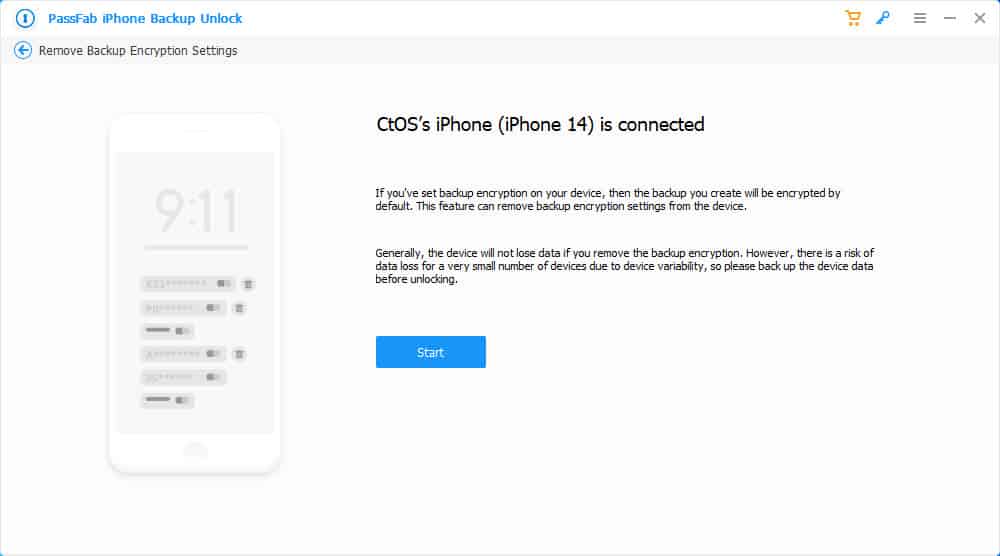
Észrevette, hogy minden alkalommal, amikor iPhone-ról biztonsági másolatot készít az iTunes használatával, jelszóval titkosított fájlt kap? Biztosan az iTunes Encrypt Backups funkciójának köszönhető. Ha nem tudja, hogyan kell letiltani, és nem tudja a deaktiváláshoz szükséges hitelesítési adatokat, a PassFab Biztonsági mentés titkosítási beállításai eltávolítása segíthet.
Egy kattintással megoldható a probléma. Ezenkívül a folyamat nem invazív te ne veszítsen semmilyen személyes vagy alkalmazásadatot iOS-eszközein. Azonban mindig bölcs dolog előtte biztonsági másolatot készíteni. A PassFab fejlesztői szerint a visszamenőleges kompatibilitási problémák miatt egyes iOS-kiadások és eszközmodellek adatai elveszhetnek.
Megpróbáltam használni a funkciót számos iPhone modellen. Azt tapasztaltam, hogy a szoftver zökkenőmentesen működik a legújabb iOS-verziókhoz, például az iOS 16-hoz, iOS 17-hez stb.
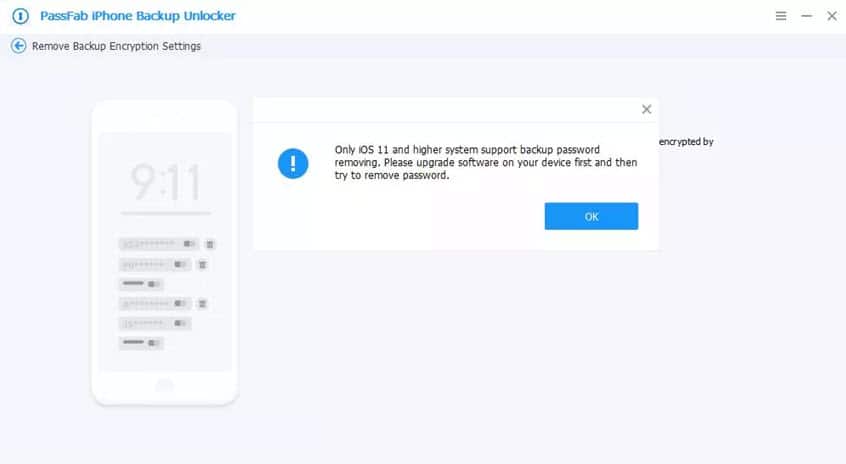
Azt is felfedeztem, hogy az eszköz nem tudja eltávolítani az iTunes biztonsági mentési jelszó beállításait az iOS 10 vagy korábbi verziót futtató Apple eszközökön.
Távolítsa el a képernyőidő-jelszót
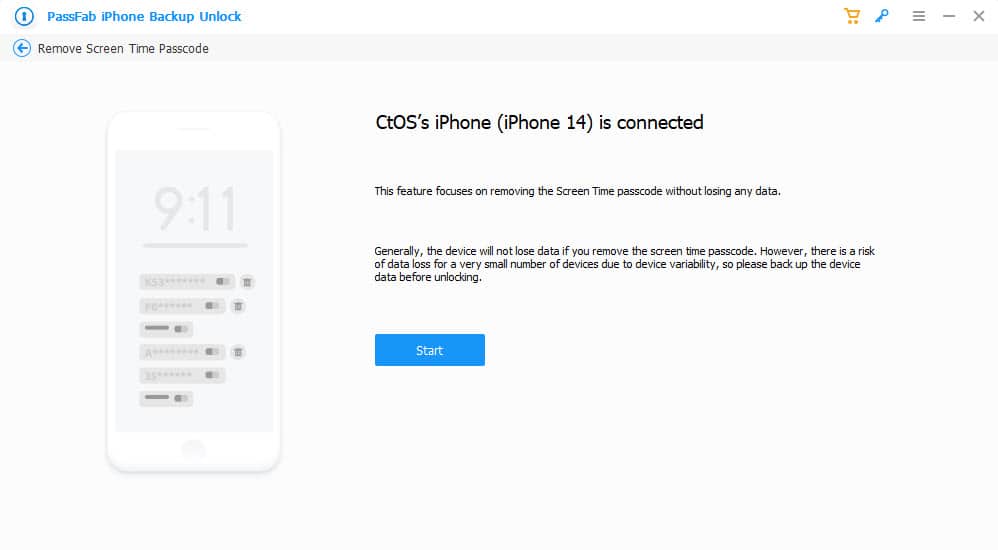
Ha beállított egy képernyőidő-korlátot gyermekei iOS-eszközein, de elfelejtette a letiltásához szükséges hitelesítési adatokat, akkor a Képernyőidő-jelszó eltávolítása segít.
Amikor teszteltem, rájöttem a szoftver működéséhez le kell tiltania a Find My funkciót. Tehát, ha nem ismeri a Find My szolgáltatáshoz kapcsolódó Apple ID jelszavát, akkor nem használhatja ezt a funkciót.
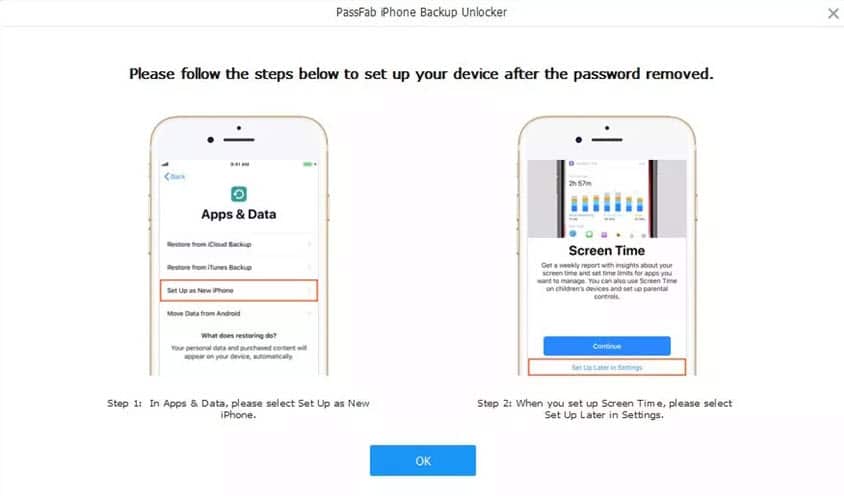
Ezenkívül a Képernyőidő-védelem feloldása után Az iPhone-omat a semmiből kellett beállítani. Úgy tűnik, hogy az eszköz egyfajta eszköz-visszaállítási módszert használ. Ezenkívül a folyamat korlátozza az alkalmazások és adatok iCloud biztonsági mentésből való átvitelét, mert ez újra bekapcsolhatja a Képernyőidő zárolását.
Tehát először újként kell konfigurálnia az eszközt. Ezután állítsa vissza újra a biztonsági másolatok visszaállításához. Ezenkívül a megoldás használata előtt készítsen biztonsági másolatot az eszközről az iTunes használatával. Összességében ez egy nagyon körülményes folyamat.
Nagy pontosságú jelszó-helyreállítás
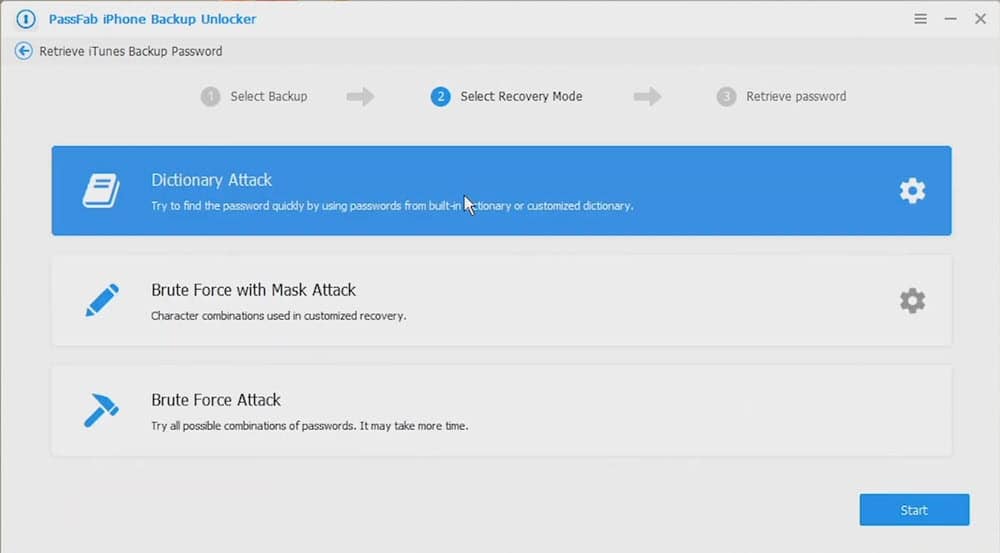
Az iTunes biztonsági mentési jelszavának lekéréséhez szükséges idő a választott szkennelési technológiától függ. Az eszköz három technikát kínál. Mindet teszteltem:
1. Brute Force with Mask Attack: Ha emlékszik a jelszó bizonyos karaktereire vagy szimbólumkombinációira, ez a legjobb választás. Sokkal gyorsabb, mint bármely más technológia.
2. Szótártámadás: A PassFab iPhone Backup Unlock beépített jelszókönyvtárat tart fenn. A Dictionary Attack ezeket a jelszavakat homokozó környezetben használja, így az iTunes védelmi rendszere nem zárja ki Önt. Ha teljesen elfelejtette a biztonsági mentési titkosítási jelszót, próbálja ki ezt a módszert.
3. Brute Force Attack: Ha a fentiek egyike sem működik az Ön számára, válassza ezt a lehetőséget végső megoldásként. Ez egy hosszadalmas folyamat, de határozottan visszakeresi az elfelejtett jelszót.
App Beállítások
A beállításokat a gombra kattintva érheti el három vízszintes vonal ikont az alkalmazás jobb felső sarkában.
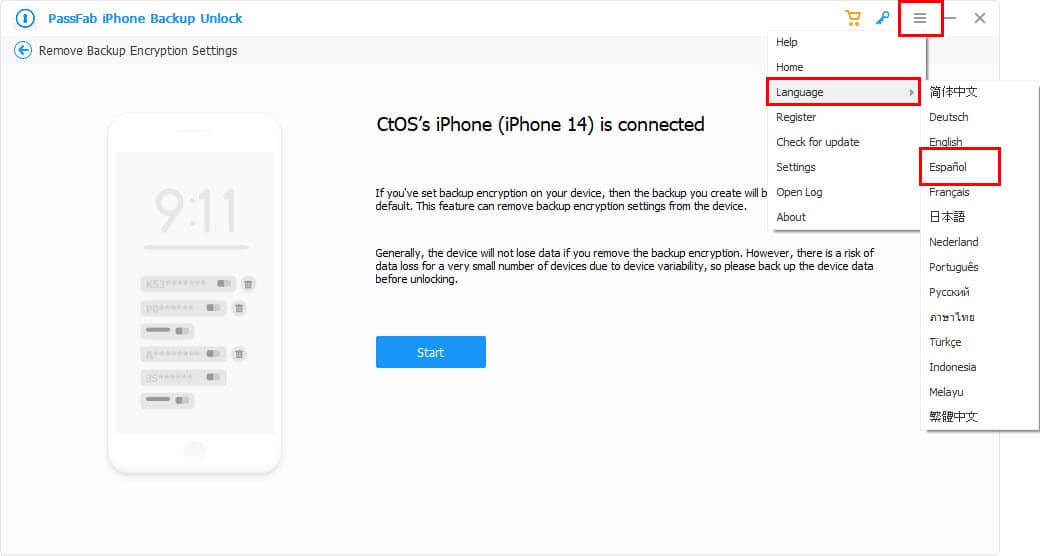
Például a fejlesztő azt állítja, hogy a szoftver és annak felülete 14 különböző nyelven érhető el. Egyszerűen megváltoztathatja a nyelvet beállítások > Nyelv > és válassza ki a kívánt nyelvet.
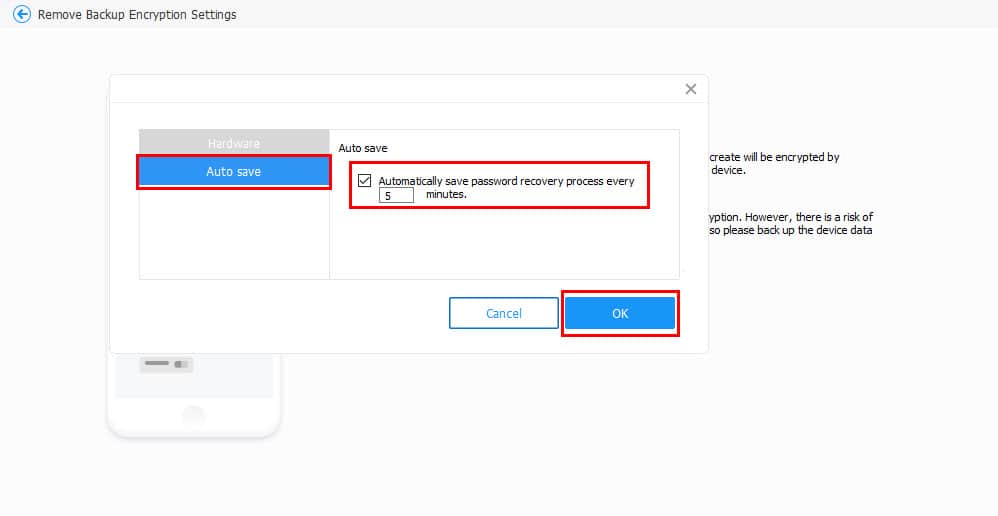
Amikor az eszközzel visszaállítottam az iTunes biztonsági mentési fájl jelszavát a Windows PC-mről, a folyamat gyakran több mint 10 percig tartott. Addig is, ha a számítógépem újraindul vagy leáll, elveszíthetem a folyamatot.
Az ilyen kellemetlenségek elkerülése érdekében az eszköz tartalmaz egy Automatikus mentés funkciót a Beállításokban.
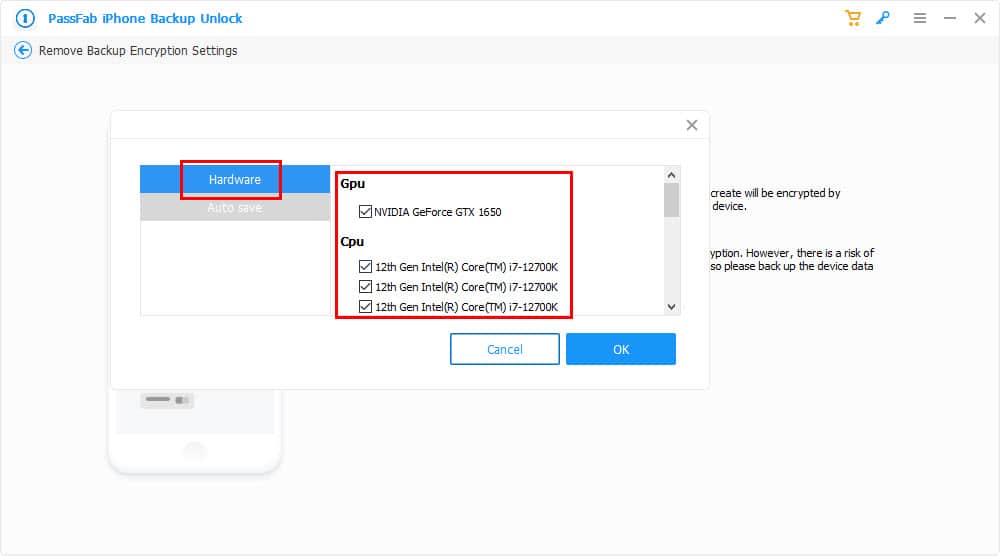
A hardvergyorsított szkennelést a következőről is engedélyezheti beállítások > hardver a feldolgozás felgyorsítása érdekében. Innen engedélyezheti számítógépének erőforrásait, például a CPU-kat és a GPU-kat.
Az alkalmazásbeállítások a következő fontos funkciókat is tartalmazzák:
- Segítség: Ezzel a gombbal azonnal a videókhoz és a blogbejegyzésekhez vezet, amelyek segítségével megismerheti az alkalmazás különféle funkcióit.
- Regisztráció: A prémium szolgáltatások aktiválásához lépjen a Regisztráció oldalra, és adja meg a hitelesítő adatokat a licenc aktiválásához.
- Napló megnyitása: A szolgáltatás automatikusan menti az alkalmazások futónaplóit és hibajelentéseit egy dedikált helyen Naplók könyvtár PC-n vagy Mac-en. Ezekre a naplókra lesz szüksége a szoftver hibaelhárításához. Által kattintson a Napló megnyitása gombra azonnal hozzáférhet a jelentésekhez.
Vevőszolgálat
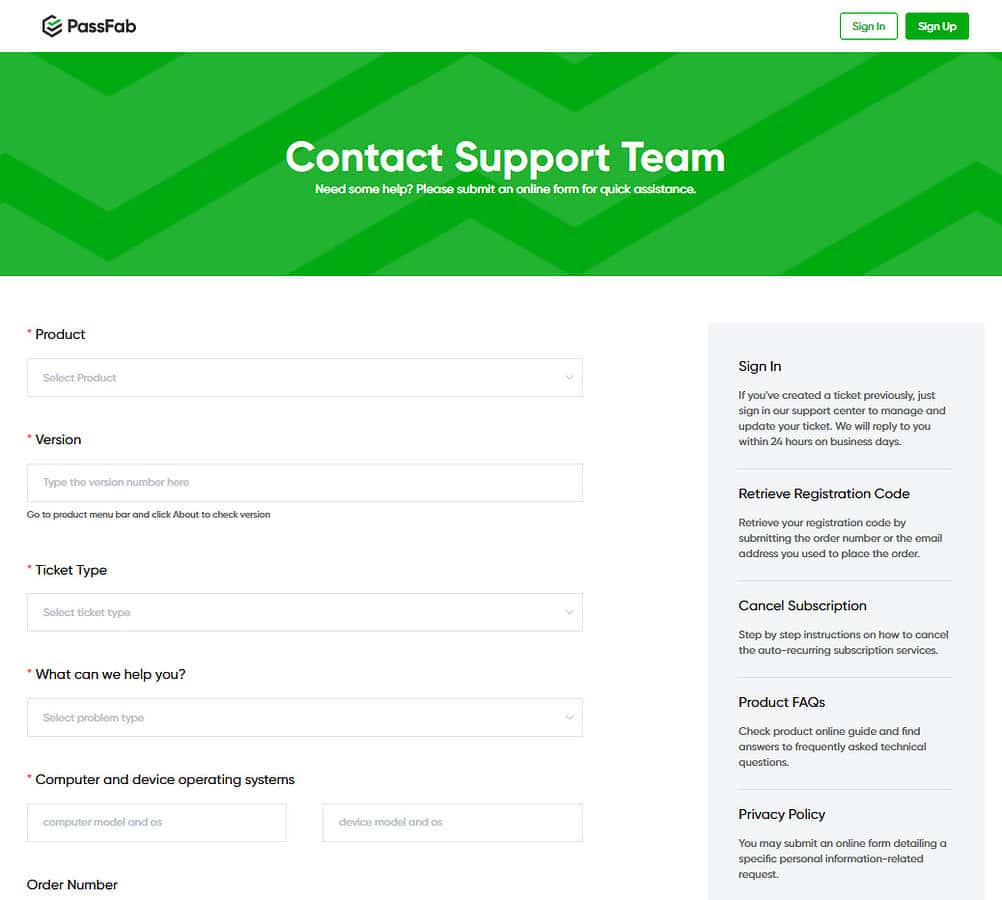
A támogatási központ a következő portálokból és forrásokból áll:
- Támogatóközpont – tartalmazza a regisztrációs GYIK, a visszatérítési GYIK, a rendelési kérdések, az előfizetés törlése és a terméktechnikai GYIK.
- Vegye fel a kapcsolatot a támogatási csoporttal forma – nyújtson be részletes jegyet a visszatérítési és technikai támogatási kérelmekről.
- Útmutatók – segítség iOS-eszközeinek különféle DYI és szoftver alapú hibaelhárításában.
- YouTube útmutatók – közvetlenül a hivatalos PassFab YouTube-csatornára viszi.
Ha a szoftveres felületet használja, azonnal elérheti a támogatási erőforrásokat a beállítások > Segítség választási lehetőség. Ez a funkció egy tömör súgócikkhez és videóportálhoz visz.
A támogató csapat reakciókészségének teszteléséhez beadtam egy jegyet. Az ügyfélszolgálati csapat egy percen belül automatikus e-mailt küld, hogy megerősítse, hogy megkapta a kérését.
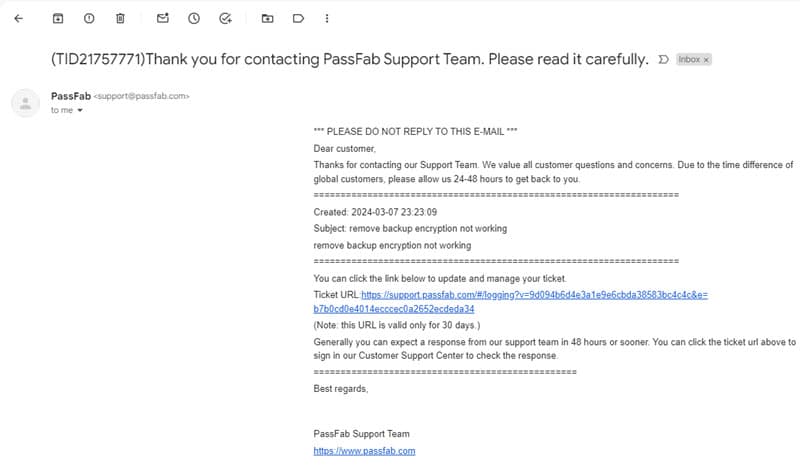
Itt egy linket is kap, amelyen megtekintheti a létrehozott jegy állapotát. A támogatási csapattal cserélt összes szöveg elérhető ezen a portálon.
I öt órán belül választ kapott a támogató csapattól a jegy létrehozásának idejéből.
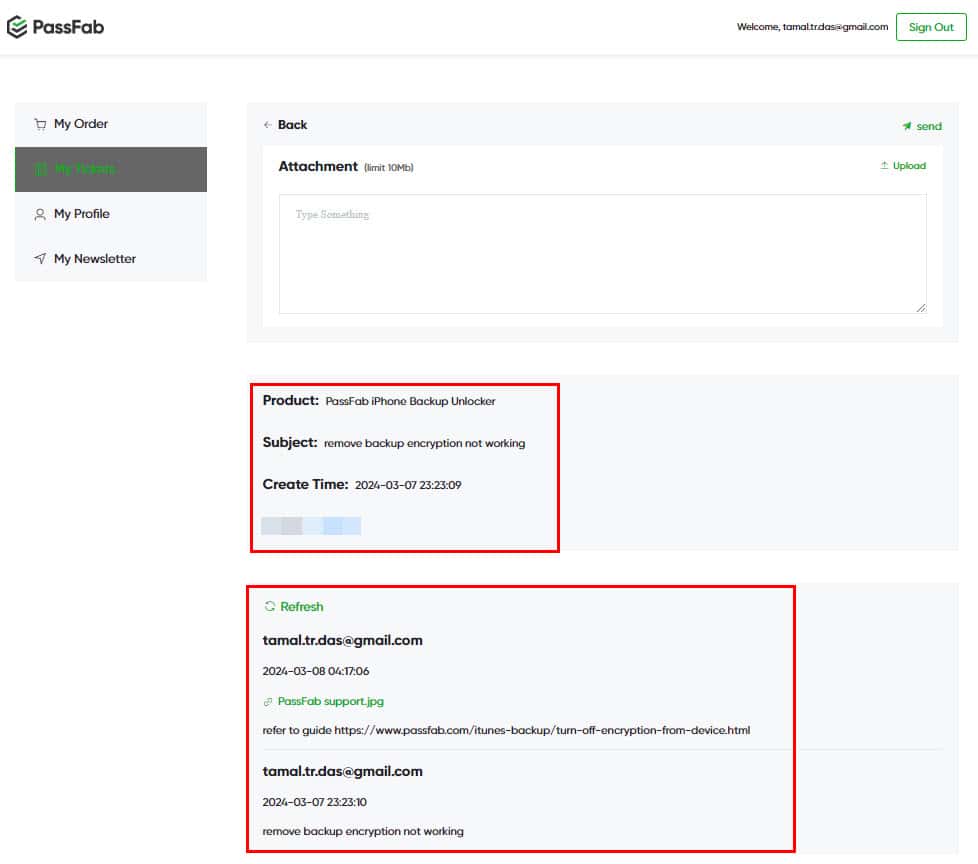
Szerezze be a PassFab iPhone Backup Unlock rendszert Windows és Mac rendszerre
Árazás
Keresse meg lent a előfizetési tervek a PassFab iPhone Backup feloldóhoz:
1. 1 éves jogosítvány: Évente cserébe korlátlan ideig használhatja az eszköz összes funkcióját 34.95 USD licencdíj. A szoftver támogatja akár öt különböző iOS-eszköz Windows PC-n vagy Mac-en. A licencidőszakon belül szoftverfrissítéseket is kap, ha az Apple új iPhone, iPad, iPod és iOS kiadást ad ki.
Ez a terv egy automatikus megújítási funkció. Ha nem szeretné folytatni az első év után, mondja le az előfizetést, hogy elkerülje a további költségeket. A TrustPilot egyes felhasználói azonban panaszkodtak, hogy a törlési folyamat bonyolult.
2. Életre szóló engedély: Ha több mint egy évig meg szeretné tartani az alkalmazást hibabiztosként, előfizethet erre a csomagra dollárért 49.95. Ez a licenccsomag támogatást is tartalmaz a egy PC/Mac és legfeljebb öt iOS-eszköz.
PassFab kínál a 30 napos pénz-visszafizetési garancia. A szabályzat csak a következő visszatérítési kérelmekre vonatkozik:
- Ismétlődő vásárlások
- Rossz vásárlás
- A regisztrációs kód nem érkezik meg a sikeres fizetést követő 24 órán belül
- Ön lemondta az automatikus megújítást, de a fizetési portál továbbra is megterhelte Önt a következő évre
- Termékproblémák visszatérítése kiterjedt hibaelhárítást követően.
A PassFab iPhone Backup Unlocker használata
Kövesse az alábbi lépéseket az eszköz gyors használatához:
- Letöltés és telepíteni az alkalmazást abból hivatalos honlapján.
- Amikor a kezdőképernyőKattintson az Töltse le az iTunes biztonsági mentési jelszavát kártyát.
- Az eszköznek táblázatos listát kell mutatnia az összes létezőről iOS-eszköz biztonsági mentési fájljai.
- Ha nem látja a keresett biztonsági másolatot, kattintson a biztonsági mentési fájlok importálása a táblázat alatti hiperhivatkozásban.
- Ki kell választania egy biztonsági másolatot a táblázatból vagy manuális importálással.
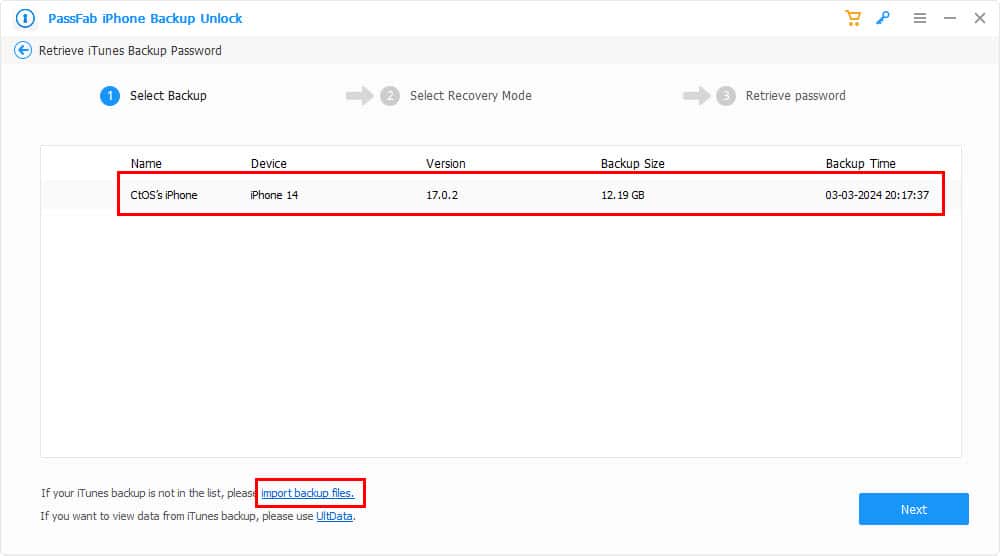
- Akkor hármat fogsz látni jelszó-keresési módok: Szótári támadás, Brute Force Attack és Brute Force With Mask Attack.
- Ha úgy döntesz Szótár támadás, PassFab megmutatja a Szótár letöltése párbeszédpanel.
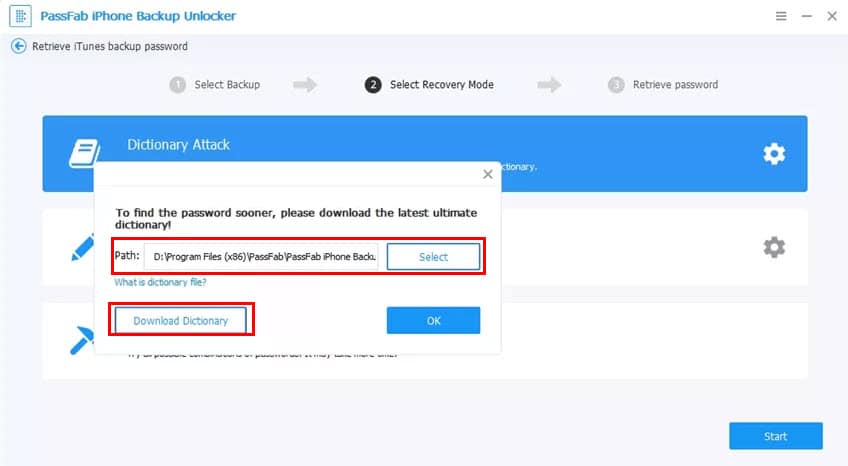
- A szótárkönyvtár letöltése után ugyanazt a párbeszédpanelt használja a PC-n vagy Mac-en is kiválasztáshoz.
- A Brute Force Maszk Támadás, az eszköznek meg kell jelennie egy párbeszédpanelen, ahol megadhatja az emlékezett jelszó jellemzőit.
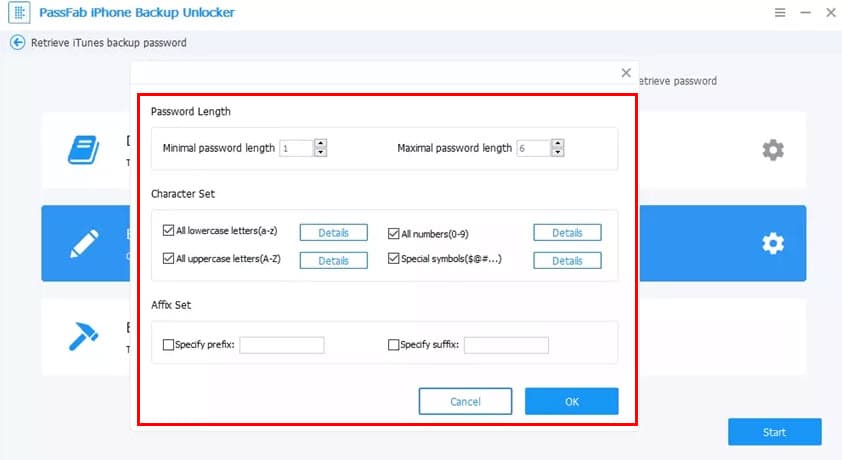
- Ha kiválasztja a Brute Force támadás, nem kell tennie semmit.
- Kattints a Rajt gombot a jelszó-helyreállítási folyamat futtatásához.
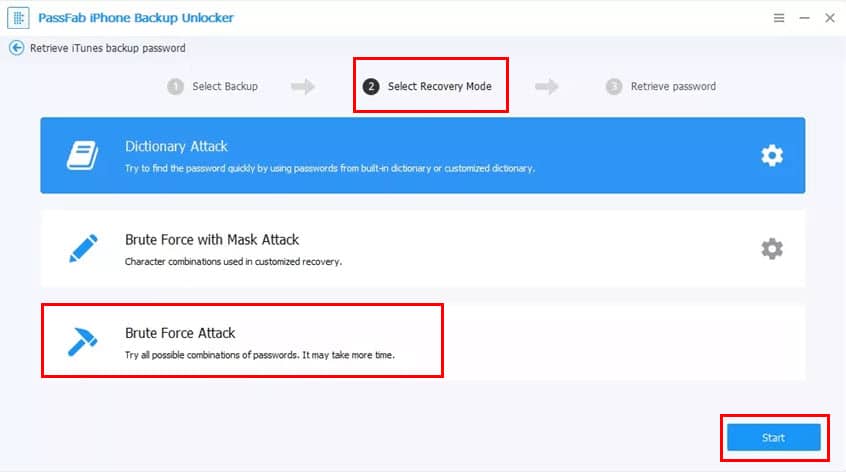
- Amikor a jelszó elérhetővé válik, az eszköz megjeleníti a párbeszédpanel a feltárt karakterekkel.
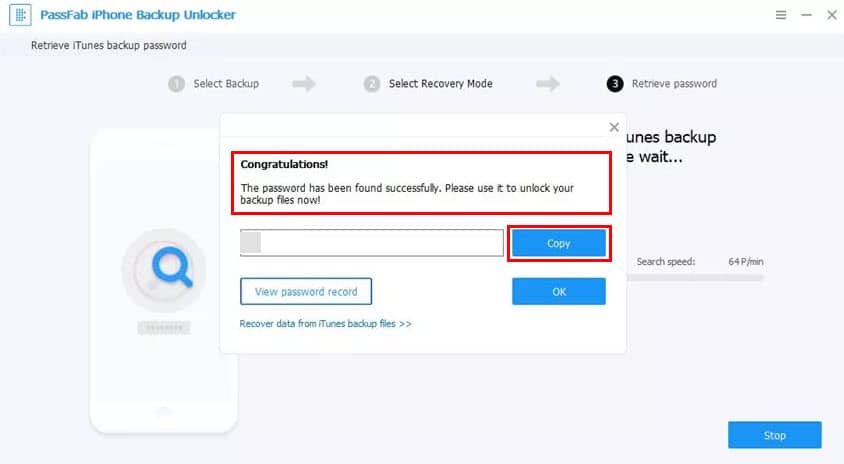
PassFab iPhone Backup Unlocker áttekintése – Ítélet
Mélyreható tesztjeim szerint ez csak akkor előnyös, ha vissza kell állítania az iTuneson létrehozott titkosított biztonsági másolatok jelszavát. A jelszó-ellenőrző technológiák meglehetősen ügyes munkát végeznek.
A Képernyőidő-feloldó rendszer működik, de nem hatékony, mivel közvetett módon gyári alaphelyzetbe állítja az iPadet, iPhone vagy iPod eszközökön. Az a tény is, hogy öt iOS-eszközre korlátozódik tömeges licencelési lehetőség nélkül, valamint az intuitív lemondási folyamat, tovább rontja a dolgokat.
Remélhetőleg ez a PassFab iPhone Backup Unlocker áttekintés rámutatott a szolgáltatás erősségeire és gyengeségeire.
Próbáltad a PassFab iPhone Backup Unlock feloldását? Van visszajelzése erről a szoftverértékelésről? Megjegyzés alább!








